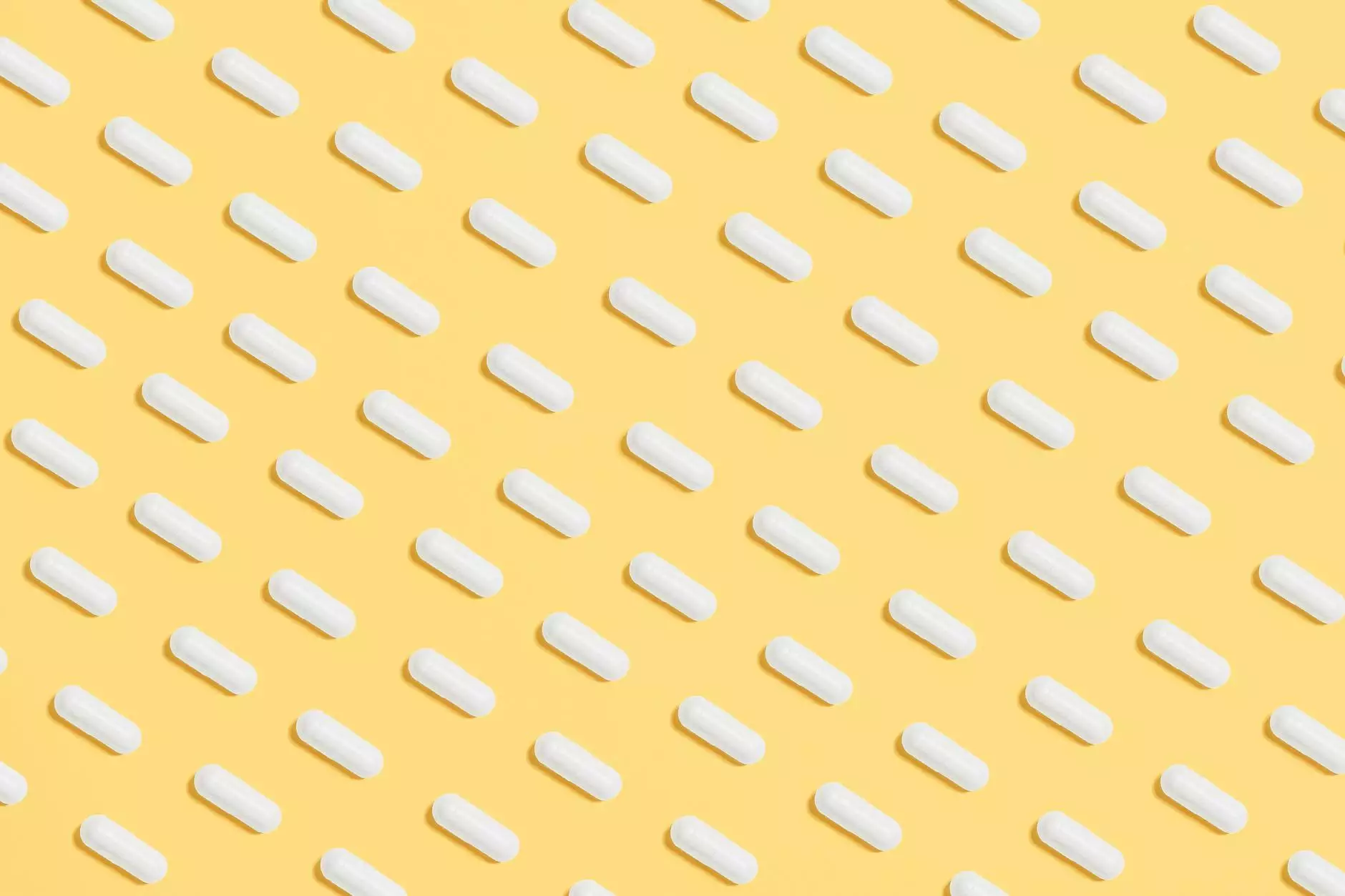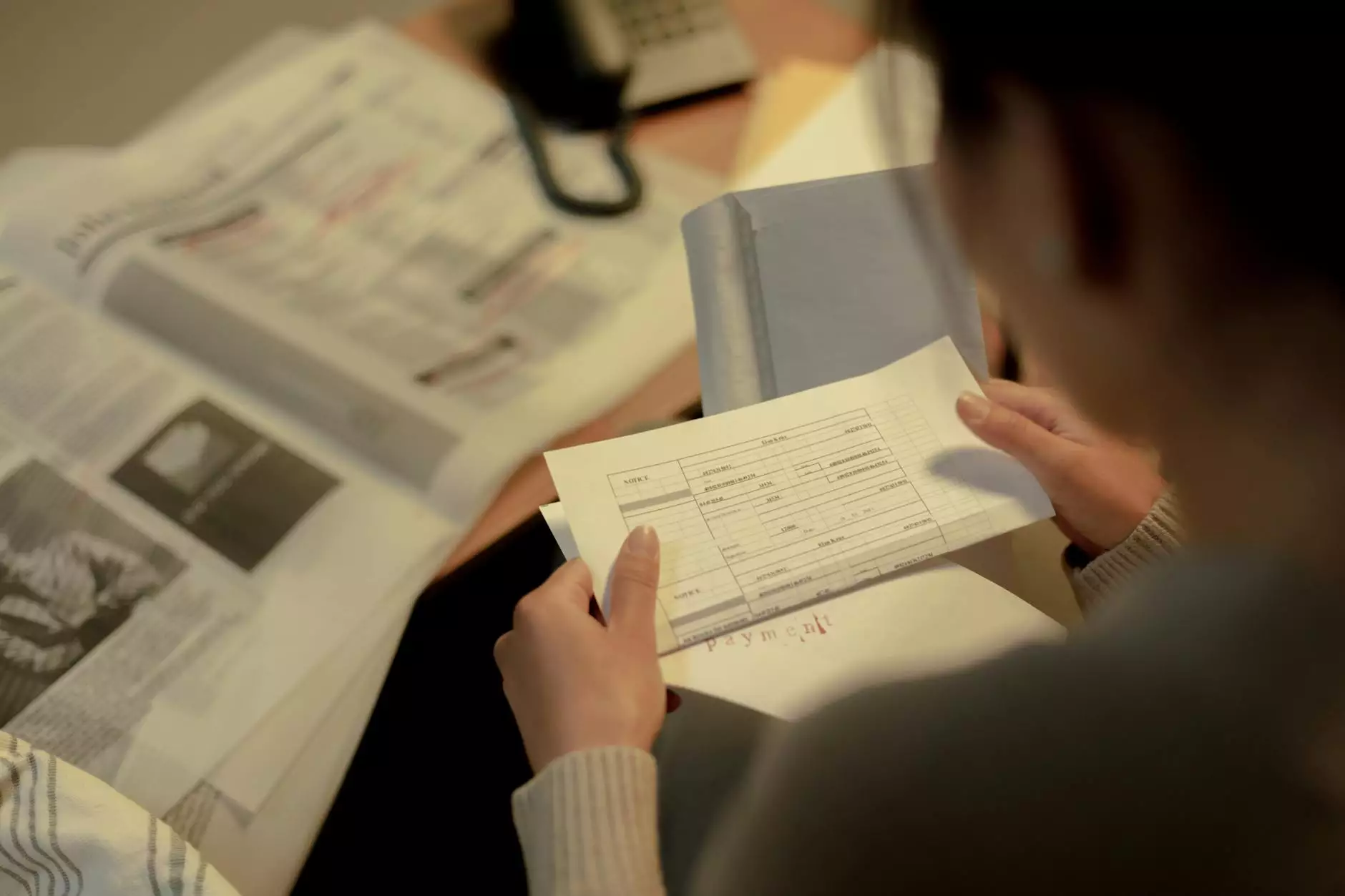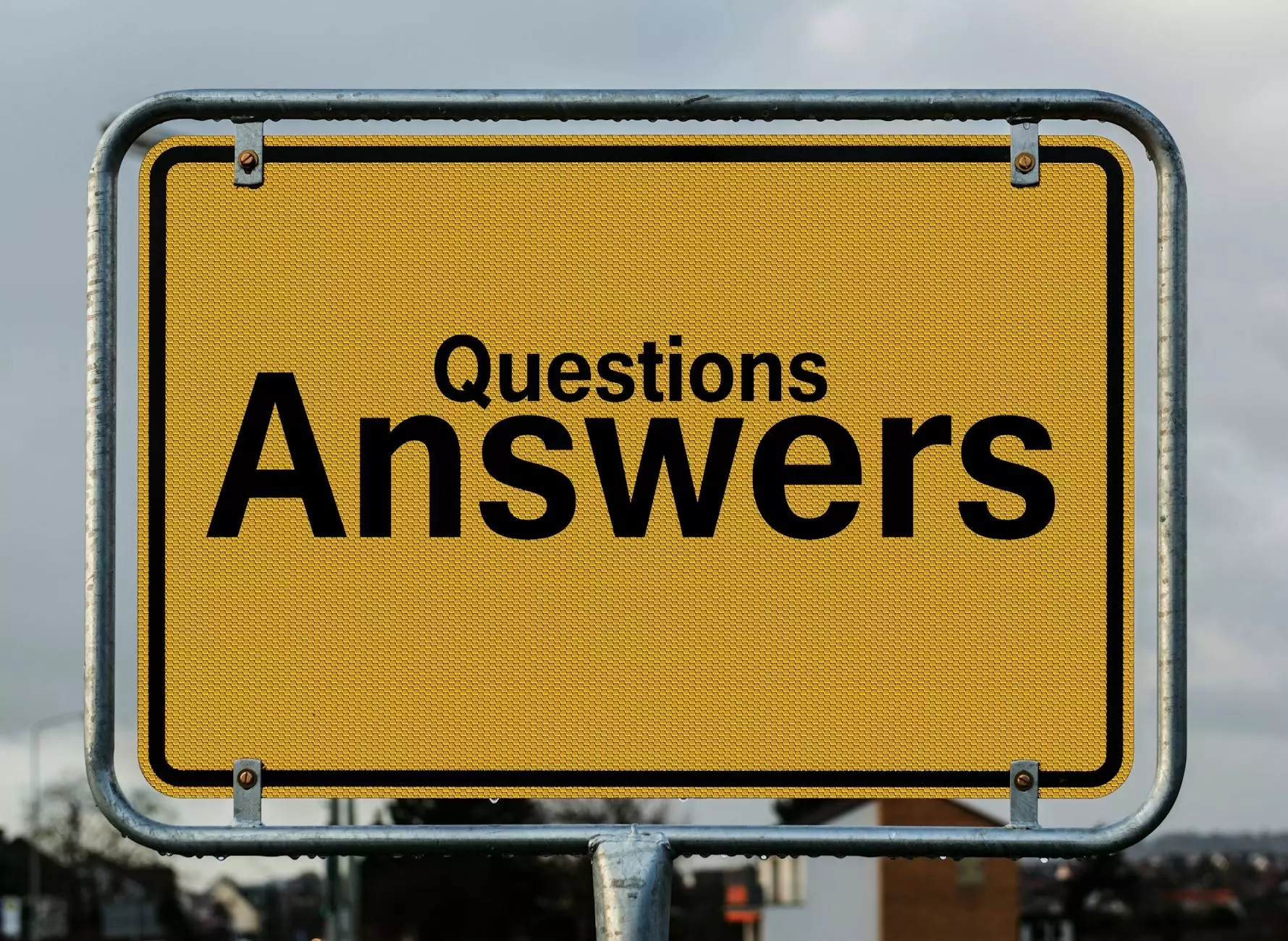Resolvido: O Problema "o servidor dns não está respondendo"
Quando se trata de problemas de conectividade com a Internet, um dos erros mais recorrentes enfrentados por usuários em todo o mundo é a mensagem: “o servidor dns não está respondendo”. Este erro pode ser frustrante, especialmente quando você depende da Internet para trabalho ou lazer. Neste artigo, vamos explorar as causas desse problema e fornecer soluções eficazes para que você possa voltar a navegar sem interrupções.
O Que É DNS?
O DNS, ou Sistema de Nomes de Domínio, é uma parte crucial da infraestrutura da Internet. Ele atua como um catálogo virtual que traduz nomes de domínio legíveis por humanos (como valuehost.com.br) em endereços IP que os computadores utilizam para se comunicar entre si. Quando você tenta acessar um site, seu dispositivo consulta um servidor DNS para recuperar o endereço IP desse site.
Causas Comuns do Erro "O Servidor DNS Não Está Respondendo"
Existem várias razões pelas quais você pode encontrar o erro “o servidor dns não está respondendo”. Vamos detalhar algumas das causas mais comuns para ajudá-lo a identificar o problema:
- Problemas com o servidor DNS: O servidor DNS que você está usando pode estar temporariamente fora do ar.
- Conexões instáveis: Problemas na sua conexão de rede podem impedir que seu dispositivo se comunique com o servidor DNS.
- Configurações incorretas: Configurações de rede incorretas no seu dispositivo podem causar falhas na comunicação com o servidor DNS.
- Firewall e software de segurança: Às vezes, um firewall ou software antivírus pode bloquear a comunicação com o servidor DNS.
- Problemas no roteador: Falhas no roteador podem impedir a conexão com o servidor DNS.
Como Diagnosticar o Problema
Antes de aplicar soluções, é fundamental diagnosticar o problema.
Passo 1: Verifique sua Conexão de Internet
Certifique-se de que você está conectado à Internet. Tente acessar outros sites e veja se o problema é específico para um único site ou abrangente para todos.
Passo 2: Reinicie seu Roteador
Um simples reinício do roteador pode resolver muitos problemas de conexão. Desconecte-o da energia por cerca de 30 segundos e ligue-o novamente.
Passo 3: Teste Diferentes Dispositivos
Tente acessar a Internet usando outro dispositivo na mesma rede. Se o segundo dispositivo também sofrer do erro “o servidor dns não está respondendo”, o problema provavelmente está na sua rede.
Soluções Para o Erro "O Servidor DNS Não Está Respondendo"
Uma vez que você tenha diagnosticado o problema, pode aplicar algumas soluções práticas. Confira abaixo as melhores práticas e procedimentos para resolver esta questão.
1. Altere o Servidor DNS
Uma solução eficaz é alterar seu servidor DNS para um mais confiável. Muitos usuários optam por servidores públicos, como os do Google ou OpenDNS. Aqui está como você pode fazer isso:
- Para Windows:
- Acesse "Painel de Controle".
- Selecione "Rede e Internet" e depois "Rede e Compartilhamento".
- Clique em "Alterar configurações do adaptador".
- Botão direito na sua conexão, selecione "Propriedades".
- Selecione "Protocolo IP Versão 4 (TCP/IPv4)" e clique em "Propriedades".
- Marque "Usar os seguintes endereços de servidor DNS" e insira:
- DNS Primário: 8.8.8.8 (Google)
- DNS Secundário: 8.8.4.4 (Google)
- Clique em "OK" para aplicar as alterações.
- Para MacOS:
- Acesse "Preferências do Sistema".
- Clique em "Rede".
- Selecione sua conexão e clique em "Avançado".
- Acesse a aba "DNS".
- Clique em "+" e adicione os servidores:
- 8.8.8.8
- 8.8.4.4
- Clique em "OK" e depois em "Aplicar".
2. Liberte o Cache DNS
Limpar o cache DNS do seu computador pode resolver o problema. Aqui está como fazer isso:
- Para Windows:
- Abra o "Prompt de Comando".
- Digite o seguinte comando e pressione Enter: ipconfig /flushdns
- Uma mensagem de sucesso confirmará que o cache foi limpo.
- Para MacOS:
- Abra o "Terminal".
- Digite o comando: sudo killall -HUP mDNSResponder e pressione Enter.
- Insira sua senha quando solicitado.
3. Desative o Firewall Temporariamente
Às vezes, o firewall pode interferir na comunicação com o servidor DNS. Para verificar se este é o problema, desative temporariamente seu firewall e veja se isso resolve o erro. Se resolver, você pode precisar ajustar as configurações do firewall.
4. Atualize os Drivers de Rede
Drivers desatualizados podem causar vários problemas de conectividade. Certifique-se de que os drivers da sua placa de rede estejam atualizados. Você pode atualizá-los pelo Gerenciador de Dispositivos no Windows, ou através do site do fabricante do seu hardware.
5. Contate Seu Provedor de Internet
Se você já tentou todas as soluções acima e ainda está com o erro “o servidor dns não está respondendo”, pode ser hora de entrar em contato com seu provedor de Internet. Pode haver problemas na sua área que estão afetando a conectividade.
Conclusão
Encontrar a mensagem “o servidor dns não está respondendo” pode ser uma experiência irritante, mas, como vimos, existem várias soluções práticas que podem ajudá-lo a resolver esse problema. Desde a alteração do servidor DNS até o contato com seu provedor, você agora possui um arsenal de opções para restaurar sua conectividade.
Além disso, para garantir que você minimize problemas futuros, considere serviços de Internet confiáveis e invista em suporte técnico de qualidade. A ValueHost oferece uma gama de serviços de TI e reparo de computador, incluindo suporte em casos como esses. Mantenha sua rede em ótimo estado e nunca mais deixe que um servidor DNS fora do ar atrapalhe seu dia!